Función SI.ERROR en Excel
Si alguna vez has experimentado un mensaje de error inesperado mientras trabajas con fórmulas de Excel, encontrarás útil la función SI.ERROR. Esta es una alternativa para aquellos casos donde una fórmula tiene valores faltantes o errores de escritura.
En este artículo te enseñaremos cómo usar la función SI.ERROR en Excel, incluyendo su sintaxis, observaciones importantes, un ejemplo práctico y algunas conclusiones y recomendaciones.
¿Para qué sirve la función SI.ERROR en Excel?
SI.ERROR es una herramienta de Excel que permite a los usuarios evitar los mensajes de error que aparecen cuando se introduce una fórmula incorrecta o incompleta en una celda.
Imagina que estás trabajando en una hoja de cálculo compleja y te das cuenta de que una celda muestra un mensaje de error. Es posible que hayas cometido una equivocación al escribir la fórmula o que falten algunos valores necesarios para realizar el cálculo.
Esta función evalúa una expresión o fórmula y, en caso de que ocurra algo inesperado, muestra un mensaje de texto personalizado o un valor alternativo del mensaje de error original, lo que facilita la comprensión de los datos y evita confusiones innecesarias. Si no hay error, devuelve el resultado de la fórmula.
Con la función SI.ERROR se manejan errores comunes como #DIV/0!, #N/A, #VALOR!, #REF!, #¡Num! #¿NOMBRE? o #¡NULO!
- #DIV/0!: este error aparece cuando intentas dividir un número por cero en una fórmula o porque la celda está vacía.
Por ejemplo, si tienes la fórmula “=A1/B1” y la celda B1 tiene un valor de cero.
- #N/A: este error surge cuando una fórmula busca un valor dentro de la hoja de cálculo, pero no logra encontrarlo.
Por ejemplo, si tienes la fórmula “=BUSCARV(A1; B:C; 2; FALSO)” y el valor de la celda A1 no se encuentra en la columna B.
- #VALOR!: este error se presenta cuando intentas introducir un valor que no es válido en una fórmula.
Por ejemplo, si tienes la fórmula “=A1+B1” y la celda A1 contiene el texto “Hola”
- #REF!: este error se da cuando una fórmula hace referencia a una celda que ha sido eliminada o cuyo contenido ha sido modificado; es decir, la celda no es válida.
Por ejemplo, tienes la fórmula “=A1+B1” y eliminas la celda B1.
- #¡Num!: este es un error que se muestra cuando una fórmula de Excel incluye argumentos no válidos, en lugar de numéricos.
Por ejemplo, si tienes una fórmula “=SUMA(A1;C1; D1)” y la celda D1 contiene un texto en lugar de un número.
- #¿NOMBRE?: este error aparece cuando Excel no reconoce un nombre utilizado en la fórmula o función debido a una errata.
Por ejemplo, si intentas utilizar una función que no está en la versión de Excel que estás usando.
- #¡NULO!: este error se produce cuando se utiliza un operador de rango incorrecto en una fórmula o cuando se usa un operador de intersección entre dos rangos que en realidad no se intersectan. En una hoja de cálculo, una intersección se refiere al punto donde se cruzan los datos de dos o más rangos.
Por ejemplo, en la fórmula “=CELDA(“dirección”,(A1:A5 C1:C3))” los rangos A1:A5 y C1:C3 no forman una intersección; por lo tanto, se devuelve el error.
Características de la función SI.ERROR
La función SI.ERROR en Excel cuenta con algunas características, las cuales son:
- Su sintaxis es sencilla y fácil de entender.
Consta de dos argumentos: el primero es la fórmula que quieres evaluar y el segundo es el valor que se muestra en caso de que la fórmula genere un error. En ese orden, si tienes una fórmula que debe sumar una serie de números y algunos de ellos están en blanco con la función SI.ERROR mostrará un mensaje preestablecido en lugar del error.
- Solo maneja errores específicos y no todos los que surgen en una fórmula.
Por lo tanto, se recomienda usar otras herramientas de Excel como la de auditoría de fórmulas para detectar y solucionar errores de mayor complejidad.
¿Cómo usar la función SI.ERROR en Excel?
Ahora que hemos revisado la definición de la función SI.ERROR en Excel, es hora de que aprendamos cómo usarla. Para ello, te mostraremos cómo aplicar su sintaxis, te proporcionaremos algunas observaciones importantes y dejaremos un ejemplo para que puedas aplicar lo aprendido.
Sintaxis
La sintaxis de la función SI.ERROR es la siguiente:
=SI.ERROR(valor;valor_si_error)
Donde:
- valor: es la fórmula que se evaluará para comprobar si se devuelve un error o no.
- valor_si_error: es el valor que se mostrará en caso de que la fórmula devuelva un error.
Si tienes una fórmula como =VLOOKUP(A1;B1:C10;2;FALSE), con la que buscas el valor en la celda A1 en la columna B de una tabla de búsqueda, y si el valor no se encuentra en la tabla, entonces la fórmula devolverá un error #N/A.
Usando la función SI.ERROR puedes mostrar un mensaje como “Valor no encontrado”, en lugar del mensaje de error común. En este orden de ideas, el “valor_si_error” sería “Valor no encontrado”.
Observaciones
En este apartado, te presentamos una lista de observaciones para tener en cuenta cuando vayas a usar la función SI.ERROR:
- El valor alternativo que se muestra no corregirá el error en sí, simplemente lo ocultará. Por lo tanto, debes asegurarte de que la fórmula sea correcta y no tenga errores antes de usar la función SI.ERROR.
- La función SI.ERROR es una función condicional que permite definir una acción en caso de que se produzca un error en la fórmula.
- Solo maneja errores de fórmula, por lo que no funcionará si el error se debe a problemas de formato o de datos.
- Se recomienda utilizar la función SI.ERROR para manejar errores específicos en una fórmula, en lugar de la función SI para evaluar cualquier tipo de error en una hoja de cálculo.
- Es importante asegurarse de que el “valor_si_error” sea coherente con el resto de la hoja de cálculo y que no afecte a otros cálculos o análisis que se estén realizando.
Ejemplo
Veamos el siguiente ejemplo, donde tenemos una tabla con varios datos que queremos analizar y sumar. Algunos de los valores en la columna de “Cantidad” pueden estar en blanco o ser incorrectos, lo que generaría un mensaje de error al calcular la columna “Total”.
Para evitarlo, usamos la función SI.ERROR que, en caso de que falten valores en la multiplicación, mostrará un texto de nuestra elección en su lugar:
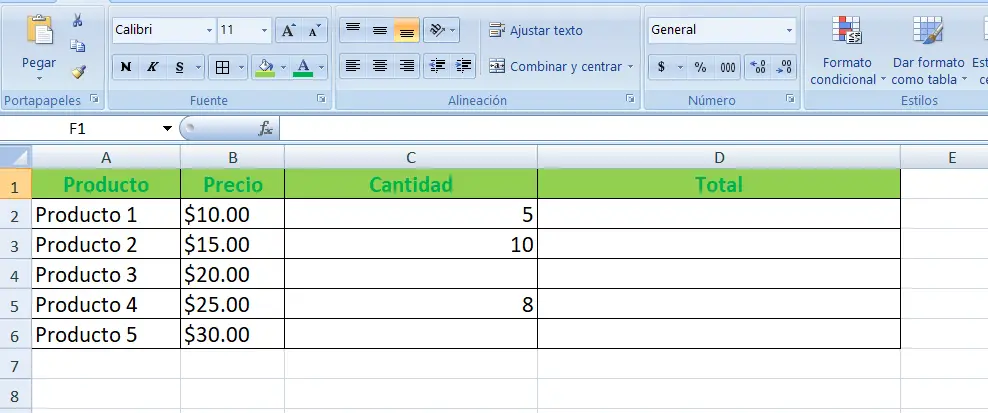
Para aplicar la función SI.ERROR en este cuadro, podemos seguir los siguientes pasos:
1. Selecciona la celda donde queremos mostrar el resultado. Para la práctica, elegimos la celda D4:
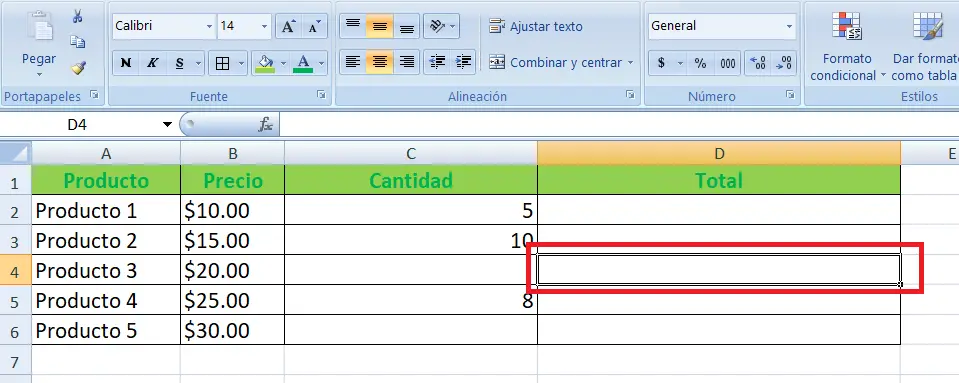
2. Como queremos multiplicar el precio de B4 con la cantidad de C4, ingresamos en la celda elegida la fórmula =B4*C4, la cual devolverá el error #¡VALOR! porque no hay valor en la celda C4:
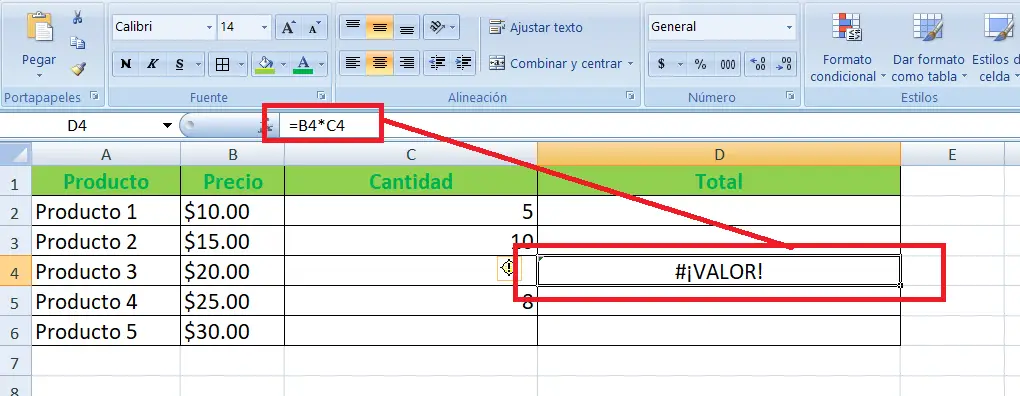
3. Para evitar el mensaje de error en la fórmula del total, en la celda D4 usamos la fórmula =SI.ERROR(B4*C4;”REVISAR”). Esto le indica a Excel que si falta el valor en C4, en lugar de mostrar #¡VALOR!, muestre “REVISAR”:
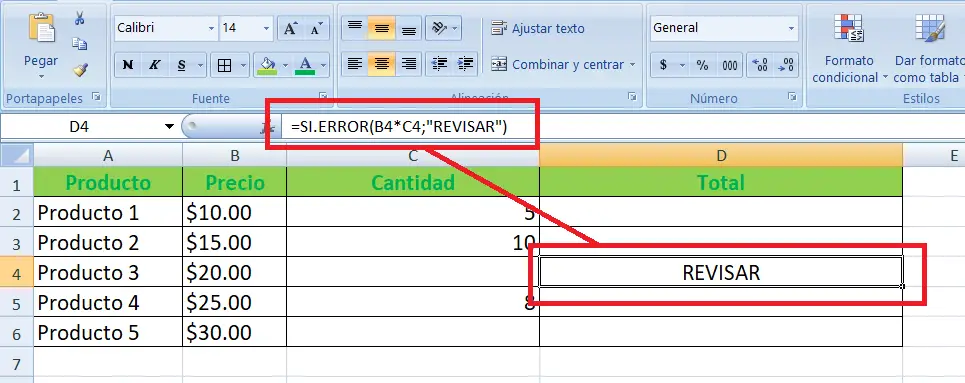
Y listo, solo debes copiar la fórmula en las celdas que consideres. Con estos pasos, ahora sabes usar la función SI.ERROR para reemplazar los mensajes de error en tu fórmula de Excel.
SI.ERROR y BUSCARV: corregir el error #N/A
SI.ERROR y BUSCARV son dos funciones de Excel que combinadas corrigen el error #N/A en una hoja de cálculo.
El error #N/A se produce cuando una fórmula o función no puede encontrar el valor buscado en la hoja de cálculo. Este error se presenta, por ejemplo, cuando usamos la función BUSCARV para buscar un valor específico en una tabla y este valor no se encuentra.
Para corregir el error #N/A, podemos utilizar la función SI.ERROR para definir una acción en caso de que se produzca. Por ejemplo, si queremos que una celda muestre el valor “Sin datos” en caso de que no se encuentre el valor buscado, podemos utilizar la siguiente fórmula:
=SI.ERROR(BUSCARV(A1;Tabla;2;FALSO);”Sin datos”)
En esta fórmula, la función BUSCARV busca el valor de la celda A1 en “Tabla”, y si no se encuentra el valor, la función SI.ERROR devuelve el valor “Sin datos” en su lugar.
Conclusiones y recomendaciones
Si eres un usuario avanzado de Excel, y estás familiarizado con la función SI.ERROR, esperamos que en este artículo hayas encontrado los datos necesarios para resolver las dudas que te surgen al respecto y reforzar tu conocimiento. Si eres un usuario nuevo, que apenas da sus primeros pasos, te invitamos a usar esta herramienta para asegurarte de la precisión y confiabilidad de tus datos.
Tanto si eres nuevo como avanzado podrás concluir que la función SI.ERROR ayuda a mantener la integridad de los cálculos, dado que permite definir las acciones.
Es importante tener en cuenta que esta función se debe usar con cuidado. Por ello, se recomienda hacer una revisión detallada de las fórmulas y funciones para detectar cualquier error o inconsistencia, y para asegurarse de que los datos son correctos antes de realizar cualquier cálculo.
Si encontraste útil esta información, te recomendamos seguir leyendo el blog de Excel Para Todos, donde encontrarás una variedad de consejos, trucos y tutoriales para aprovechar al máximo las funciones y características de Microsoft Excel.
Además, podrás encontrar plantillas y cursos de Excel que te permitirá mejorar la productividad y eficiencia en tu trabajo o profesión.